
اگر شما نیز جزو آن دسته از افرادی بودهاید که بدلیل شرایط این روزهای جهان و به منظور پیشگیری از ابتلا به ویروس کرونا، خانهنشین و مجبور به دورکاری شدهاید، بیتردید تاکنون چندین بار از تماسهای تصویری برای ارتباط با دوستان، نزدیکان و یا همکاران خود استفاده کردهاید.
اما حتما در بین این ارتباطهای تصویری، متوجه کیفیت و وضوح نامناسب تصاویر وبکم لپتاپ خود شدهاید. روشهای مختلفی برای رفع این مشکل وجود دارد که ازجمله آنها میتوان به خرید یک وبکم جدید و با کیفیت تصویر بالاتر یا استفاده از یک گوشی قدیمی به عنوان وبکم اشاره کرد.
اما اگر بدنبال تغییری اساسی در این زمینه هستید و میخواهید تصویری متفاوت و با وضوح بالا از چهرهتان برای شخصی که با وی در ارتباط هستید، نمایش داده شود، میتوانید از ظرفیتهای یک دوربین دیجیتال بدون آینه یا DSLR به عنوان وبکم بهره بگیرید.
تنها کاری که در اینجا میبایست انجام دهید، نصب یک نرمافزار ساده و استفاده از یک کابل USB برای برقراری ارتباط لپتاپ با دوربین خود هستید. اگر از دوربینهای جدید کانن و سیستم ویندوزی برای تماسهای تصویری استفاده میکنید، میتوانید از این اپلیکیشن استفاده کنید. نرمافزارهای متعدد دیگری نیز برای سایر دوربینها و یا کامپیوترهای مک وجود دارند اما برخی از اپلیکیشنهای ویدیوکنفرانس همانند زوم از قابلیتهایی همچون وبکمهای مجازی این برنامهها پشتیبانی نمیکنند.
با این حال، روش دیگری نیز وجود دارد و آن استفاده از سختافزار اکسترنال برای تبدیل خروجی HDMI دوربین به ورودی USB است. این دستگاهها تحت عنوان کارتهای کپچر USB شناخته میشوند و در بازار به فروش میرسند. برای این کار به یک کابل HDMI نیز نیاز دارید که به دوربین خود متصل کنید، کابلی که یک سر آن میکرو HDMI باشد که بتوان آن را به دوربین وصل کرد.
در اینجا میتوان از یک کابل میکرو HDMI فول یا یک آداپتور که بتواند درگاه بزرگ HDMI را به میکرو HDMI تبدیل کند، استفاده کرد. بعد از اتصال دوربین، میبایست خروجی Clean HDMI را فعال کنید تا بتوانید به یک فید ویدیویی شفاف و باکیفیت دسترسی داشته باشید.
با توجه به نوع دوربین، این حالت از طریق قرار دادن دوربین در حالت فیلمبرداری و یا انتخاب یک گزینه در بخش تنظیمات فعال خواهد شد. البته میتوانید از دفترچه راهنمای دوربین خود نیز برای پیدا کردن نحوه فعالسازی این قابلیت کمک بگیرید.
بعد از فراهمسازی مقدمات نرمافزاری و سختافزاری و البته تعبیه دوربین روی دستگاه خود، میبایست از یک آداپتور برای شارژ دوربین در حین برقراری تماسهای ویدیویی استفاده کنید و تنها به باتری آن دل خوش نکنید.
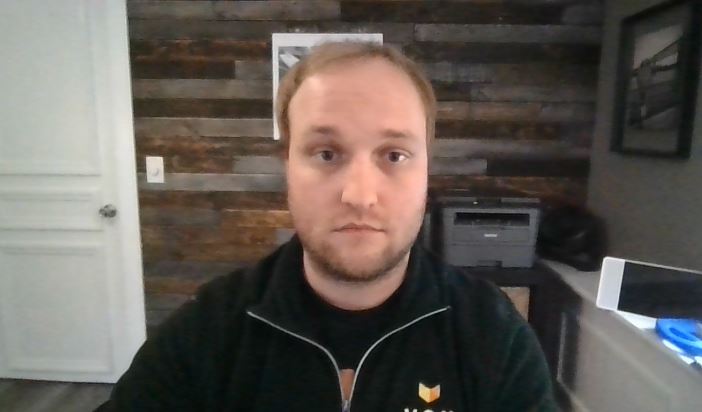

چند نکته دیگر که دانستن آنها ضرری ندارد:
- اغلب وبکمها از لنزهای واید برخوردارند و بنابراین، کاربر براحتی در فریم دوربین جای میگیرد و مشکلی از این بابت نخواهد داشت. حال برای برقراری تماسهای ویدیویی با دوربینهای بدون آینه یا DSLR، سعی کنید حتی الامکان از قابلیت لنز دوربین را به وایدترین حالت ممکن تغییر دهید. در غیر این صورت، تنها چیزی که به مخاطبان میرسد، تصویری بزرگ از چهرهتان است و هر لحظه این احتمال وجود دارد که از کادر خارج شوید
- همچنین سعی کنید تا از سریعترین لنز خود برای برقراری تماسهای ویدیویی استفاده کنید. هرچه دیافراگم دوربین کمتر باشد، نمای پسزمینه و پشت سر شما ماتتر و از لحاظ بصری، جذابتر خواهد شد
- دوربینهای دیجیتال اغلب به قابلیت فوکوس خودکار تشخیص چهره مجهزند که برای برقراری تماسهای ویدیویی، حتما میبایست فعال شود. در این حالت، حتی اگر موقعیت چهرهتان تغییر کرد و یا از نحوه نشستن روی صندلی را تغییر دهید، میتواند چهره شما را دنبال کنید و فوکوس را روی آن داشته باشد.
- فراموش نکنید که استفاده طولانی مدت از دوربین و روشن ماندن چندین ساعته آن برای ارتباطهای تصویری، منجر به داغ شدن قطعات داخلی آن خواهد شد. حتی در مواقعی هم که این دما فراتر از حد معمول برود، خاموش شدن دستگاه را بدنبال خواهد داشت. بنابراین، توصیه میشود که در بین تماسها، حتما دوربین خود را خاموش کنید تا دمای دستگاه کاهش یابد
بعد از انجام همه این کارها، میتوانید از طریق اتصال یک سَر کابل به دوربین و سَر دیگر آن به کپچر کارت و سپس وصل کردن آن به لپتاپ و در نهایت روشن کردن دوربین، از آن به عنوان یک وبکم پیشرفته استفاده کنید.
تمامیدستگاههای مک و ویندوزی به صورت خودکار، دوربین را به عنوان یک وبکم شناسایی خواهند کرد و به عنوان یک گزینه در اپلیکیشن زوم، گوگل میت، فیس تایم و دیگر اپلیکیشنهای ویدیوکنفرانس اضافه خواهد شد.




سلام ببخشید من دوربین پاورشات جی 11 دارم چطوری میشه به عنوان وبکم استفاده کنم
سلام.ببخشید من یکدوربین آنالوگ قدیمی دارم که میخوام به عنوان وب کم ازش استفاده کنم.دو تا پورت هم بیشتر نداره یعنی فقط پورت زرد و سفید اره و پورت قرمز نداره.حالا کاری میشه کرد؟مارکش هم پاناسونیک هست.لطفا زودتر جواب بدین آخه عجله دارم.خیلی ممنون